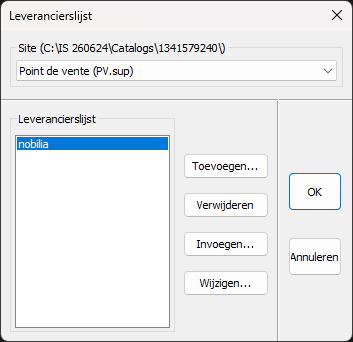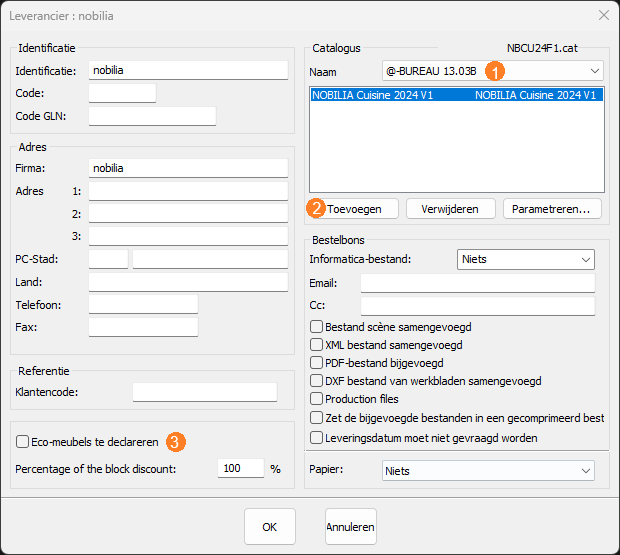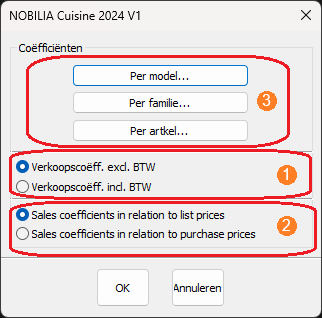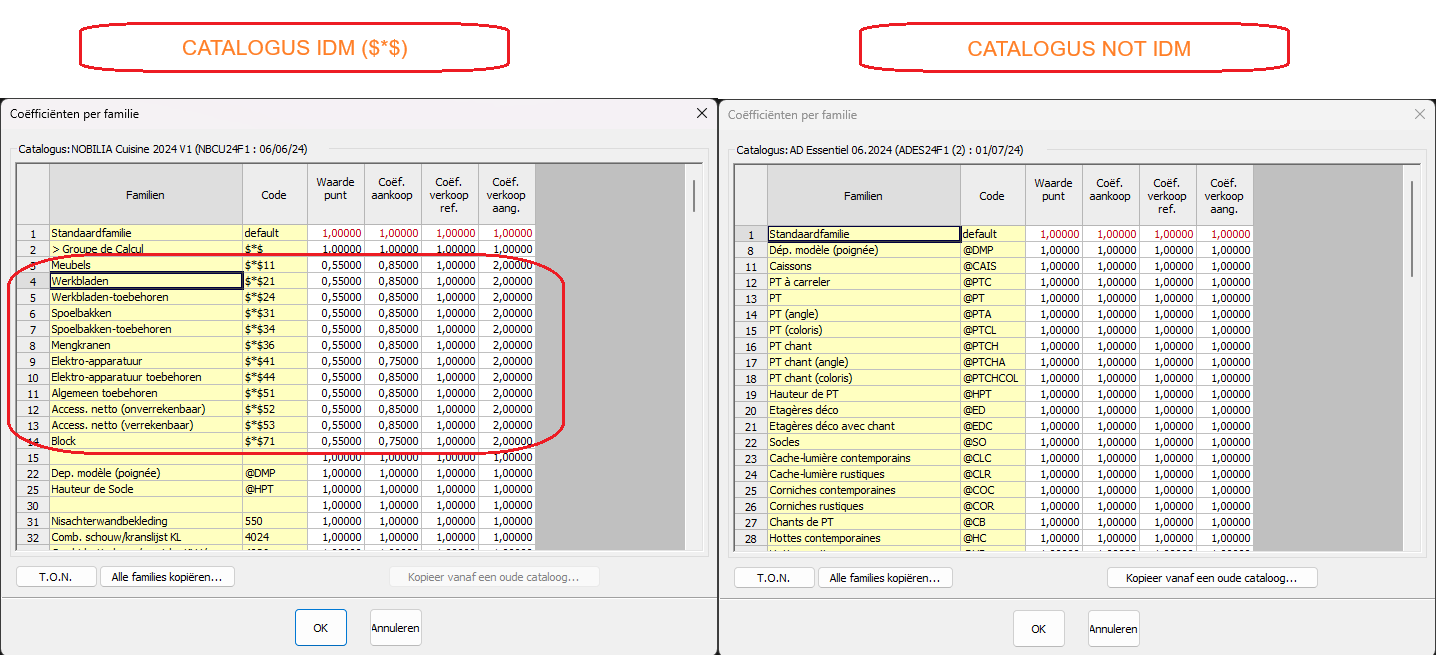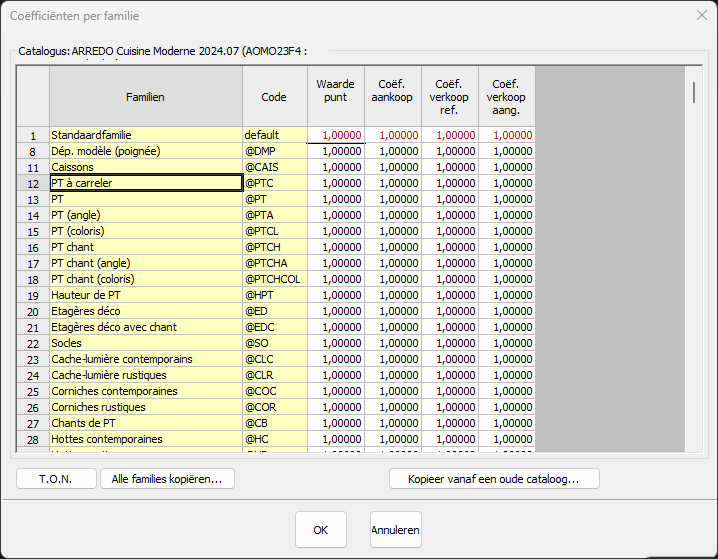Leveranciers configureren: verschil tussen versies
Geen bewerkingssamenvatting |
Geen bewerkingssamenvatting |
||
| Regel 22: | Regel 22: | ||
<div align="center"> | <div align="center"> | ||
<p class="cadreimg"> | <p class="cadreimg"> | ||
[[Image: | [[Image:ConfigFournisseurNLD01.png|link=]] | ||
</p></div> | </p></div> | ||
| Regel 29: | Regel 29: | ||
<div align="center"> | <div align="center"> | ||
<p class="cadreimg"> | <p class="cadreimg"> | ||
[[Image: | [[Image:ConfigFournisseurNLD02.png|link=]] | ||
</p></div> | </p></div> | ||
| Regel 56: | Regel 56: | ||
<div align="center"> | <div align="center"> | ||
<p class="cadreimg"> | <p class="cadreimg"> | ||
[[Image: | [[Image:ConfigFournisseurNLD03.png|link=]] | ||
</p></div> | </p></div> | ||
<div align="center"> | <div align="center"> | ||
<p class="cadreimg"> | <p class="cadreimg"> | ||
[[Image: | [[Image:ConfigFournisseurNLD04.png|link=]] | ||
</p></div> | </p></div> | ||
| Regel 80: | Regel 80: | ||
<div align="center"> | <div align="center"> | ||
<p class="cadreimg"> | <p class="cadreimg"> | ||
[[Image: | [[Image:ConfigFournisseurNLD05.png|link=]] | ||
</p></div> | </p></div> | ||
Versie van 8 aug 2024 10:11
Leveranciers configureren
Items uit catalogi van fabrikanten zijn in punteenheden. Deze eenheden moeten worden vermenigvuldigd met een puntenwaarde om hun verkoopprijs exclusief belasting te verkrijgen. U heeft ook de mogelijkheid om uw inkoopprijzen, bodemprijzen en adviesprijzen te berekenen voor een volledig beheer van uw verkopen. Voordat deze coëfficiënten kunnen worden ingesteld, moeten de catalogi worden toegewezen aan een leverancier door te klikken op Configuratie | Kostprijs | Leverancier
Vul het dialoogvenster in. Het is verplicht om een gebruikersnaam in te voeren.
i In het gedeelte "Inkooporders" kunt u het formaat van het computerbestand kiezen, de wijze van verzending met het e-mailadres en het papieren document dat door de leverancier is geaccepteerd in invullen van de verschillende dialoogvensters. De tekeningen van de werkplannen kunnen automatisch worden toegevoegd aan het orderbestand van de fabrikant en de lay-out kan worden uitgevoerd dankzij de selectievakjes "Bijgevoegde werkplanbestanden", "Bijgevoegd scènebestand".
1- Selecteer de catalogus die u wilt configureren in de lijst van het gebied "Catalogi" dat u zojuist hebt toegevoegd. 2- Klik op de knop Configureren". Vervolgens verschijnt een dialoogvenster met de naam van de catalogus." 3- Klik op de knop "Per model", het dialoogvenster Coëfficiënten per model wordt vervolgens op het scherm weergegeven. Het toont de lijst met modellen van de gekozen catalogus.
de naam (MODELLEN)
4- Vul voor elk model de inhoud in van de cellen waarvan de achtergrond wit is. De knoppen "Kopieer alle modellen" en "Kopieer identieke GP" worden gebruikt om de gewenste coëfficiënten van het geselecteerde model door te geven aan alle modellen in de catalogus of aan modellen met dezelfde prijsgroep. 5- Bevestig door op "OK" te klikken. 6- Klik op de knop "Per families" en ga verder zoals voor de modellen, maar dit keer voor de families van items die niet afhankelijk zijn van het gevelmodel; bevestig vervolgens door op "OK" te klikken.
7- Klik indien nodig op "Per artikelen" als u wilt dat bepaalde referenties specifieke coëfficiënten hebben; bevestig vervolgens door op "OK" te klikken. 8- Bevestig alle dialoogvensters.
|
|